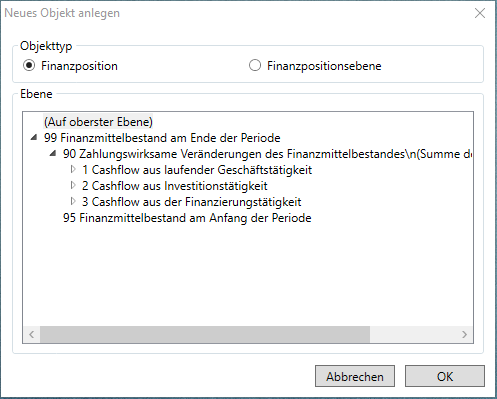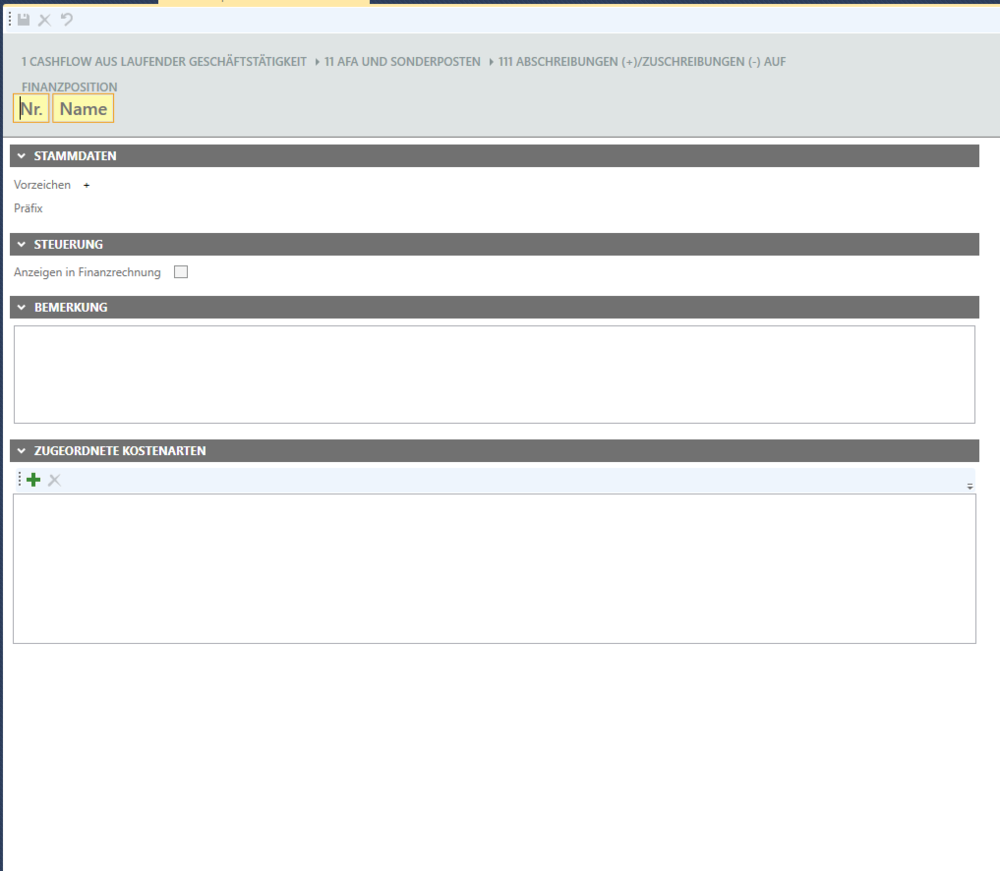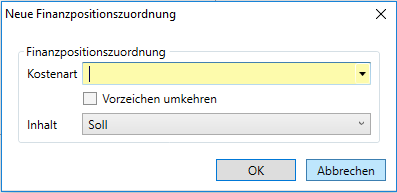Finanzpositionen
| Finanzpositionen Stammdaten |
|
| Erforderliche Berechtigung | Administration |
| Aufruf | Hauptmenü: Bilanz/GuV → Finanzpositionen |
Analog zu den Bilanzpositionen wird in den Finanzpositionen definiert, welche Kostenart in welcher Art und Weise in die Finanzbetrachtungen eingeht.
1 Finanzposition bzw. Finanzpositionsebene anlegen
Per Mausklick auf das Symbol können Sie eine neue Finanzposition bzw. eine neue Finanzpositionsebene anlegen.
Hierzu öffnet sich folgendes Fenster:
Im oberen Bereich legen Sie fest, ob es sich bei der Neuanlage um eine den Kostenarten zuordenbare Finanzposition oder eine Finanzpositionsebene (Summenbildung) handeln soll.
Im unteren Teil wählen Sie aus, unter welcher Ebene das neue Objekt angelegt werden soll.
Nach der Bestätigung durch ![]() öffnet sich das Stammdatenblatt zur Finanzposition bzw. Finanzpositionsebene.
öffnet sich das Stammdatenblatt zur Finanzposition bzw. Finanzpositionsebene.
2 Stammdaten Finanzposition
In der Titelzeile vergeben Sie eine verfügbare Nummer und einen Namen für die Finanzposition bzw. Finanzpositionsebene. Sollten Sie eine Nummer verwenden wollen, die bereits vergeben ist, bekommen Sie beim Versuch zu speichern eine Fehlermeldung von eCo.
Im Bereich Stammdaten können Sie ein Vorzeichen '+', '-', '+/-' oder '=' definieren. Das Vorzeichen gibt an, ob die zugeordneten Kostenarten addiert oder subtrahiert werden oder ob es sich um eine Summe handelt. Ebenso kann ein Präfix festgelegt werden, unter dem die Finanzposition in den Auswertungen ausgewiesen wird.
Im Bereich Steuerung legen Sie fest, ob die Position in der Finanzrechnung angezeigt werden soll.
Sie können bei Bedarf ergänzende Bemerkungen zu der Finanzposition eintragen.
Unter Zugeordnete Kostenarten weisen Sie mit dem eine neue Kostenart zu.
Geben Sie die gewünschte Kostenart an.
Wird das Häkchen 'Vorzeichen umkehren' gesetzt, so werden die Sollbuchungen addiert und Habenbuchungen subtrahiert.
Unter 'Inhalt' wird festgelegt, welche Seite(n) des Kontos berücksichtigt werden:
Soll: Es wird nur die Sollseite der Kostenart berücksichtigt.
Haben: Es wird nur die Habenseite der Kostenart berücksichtigt.
Saldo: Beide Seiten der Kostenart werden berücksichtigt.